Odeslání fotografií z vašeho iPhone s odstraněnými údaji o poloze

Jen proto, že chcete sdílet fotografii s někým, nemusí nutně znamenat, že chcete sdílet přesné místo, jim. Naštěstí je snadné odeslat fotografii bez zasílání citlivých dat.
iPhone, stejně jako ostatní smartphony, vkládá tuny metadat do každé fotografie, kterou fotografujete s palubní kamerou. Tato data, známá jako EXIF data, zahrnují spoustu neškodných informací od generála (čas, kdy byla fotografie pořízena) k velmi technickým (citlivost ISO použitý fotoaparát a barevný prostorový profil, na který byla fotografie zaznamenána například) . Zahrnuje také, pokud je váš telefon nakonfigurován tak, aby to umožňoval, vestavěné údaje GPS (známé jako "geotagging"), které určují polohu, ve které byla fotografie snížena na několik čtverečních metrů.
Zatímco to málo záleží na tom, fotografie vašeho dítěte byla pořízena ve vašem dvorku (jelikož pravděpodobně již má adresu a ví, kde žijete), je to jiný příběh, pokud posíláte fotografii potenciálnímu kupujícímu Craigslist, že byste raději nevěděli, kde přesně fotka byla pořízena. Naštěstí existuje více než několik aplikací, které znemožňují odeslat fotografii s odstraněnou metadata EXIF
SOUVISEJÍCÍ: Co je to EXIF Data a jak ji mohu odstranit ze svých fotografií?
Poznámka: Dnes se zaměřujeme na odesílání fotografií z vašeho iPhone nebo iPadu s odstraněním polohy GPS (a dalších metadat). pokud chcete odstranit všechny metadata umístění z vašich stávajících fotografií, zastavte iPhone z nahrávání metadat GPS v budoucnu, podívejte se na náš výukový program o tomto tématu zde.
Odeslání snímků GPS se stáhnutím s ViewExif
Pokud hledáte v App Store, existuje několik desítek aplikací pro iOS pro prohlížení, manipulaci a odstraňování metadat EXIF. Zatímco máte možnost prohlédnout si je všemi, včetně volných možností, důrazně doporučujeme ViewExif ($ 0.99), což je více než hodnota značky buck.
SOUVISEJÍCÍ: Jak přizpůsobit sdílení iOS Menu
Systém ViewExif je nejen velmi jednoduchý, ale i tak dobře se integruje se systémem sdílených listů iOS, který začíná. Chcete-li začít, uchopte zařízení iOS a stáhněte aplikaci ViewExif z App Store. Jakmile aplikaci stáhnete, vydržte nutkání kliknout na odkaz "Otevřít" přímo v aplikaci App Store. ViewExif je zcela navržen tak, aby se integroval do iOSu a mohl být volán z jiných aplikací. Pokud spustíte aplikaci samotnou, zobrazí se pouze informace o aplikaci a uživatelské příručce.
Místo toho otevřete aplikaci Fotografie (nebo jakoukoli jinou aplikaci pravidelně se používá ke správě a odesílání fotografií). Vyberte fotografii. Na našem snímku na obrazovce si všimnete, že máme rozmazané místo - testovací fotka, kterou jsme si vzali z ranné jarní květiny kvetoucí v našem dvorku, byla přesně označena přesným umístěním našeho dvorku. Klepněte na ikonu Sdílet v levém dolním rohu.

V nabídce Sdílení přejděte dolů do dolní nabídky, kde se nacházejí funkce systému jako Kopírovat a Vložit.
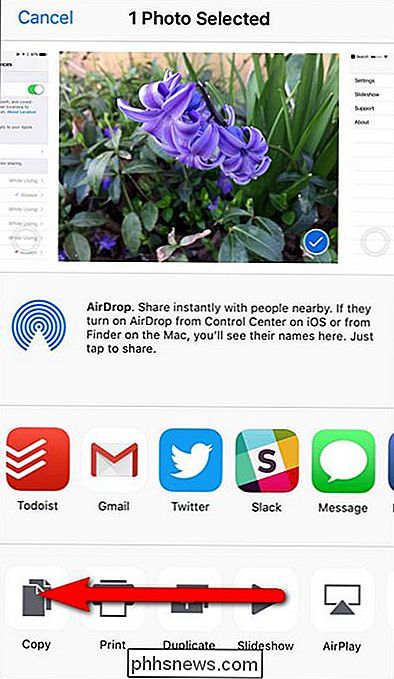
Na konci řádku funkcí klepněte na ikonu "Více".
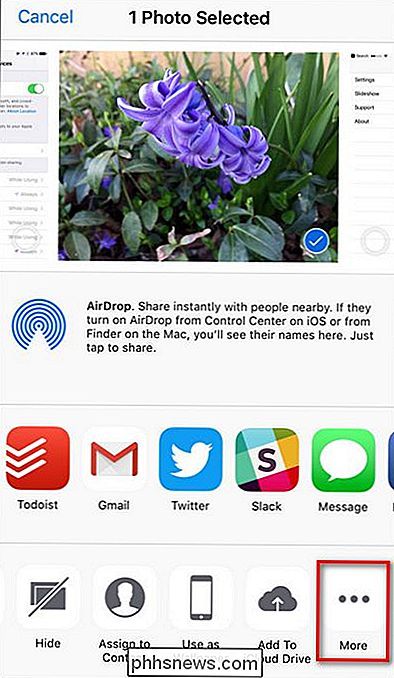
Vyhledejte položku v seznamu "Activity" pro "ViewExif" a přepněte jej. Na obrazovce obrazovky níže jsme jej nejen zapnuli, ale i přetáhli ji dále do seznamu pro snadný přístup tím, že jsme chytili malou ikonu se třemi pruhy. Klepněte na "Hotovo".
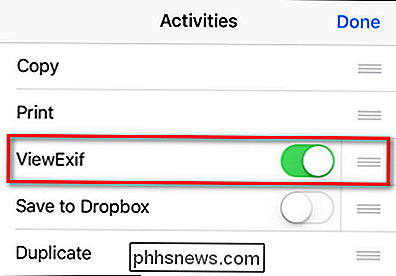
Nyní na obrazovce výběru fotografií uvidíte "ViewExif" jako volbu ve funkční liště v dolní části. Klepněte na něj nyní.
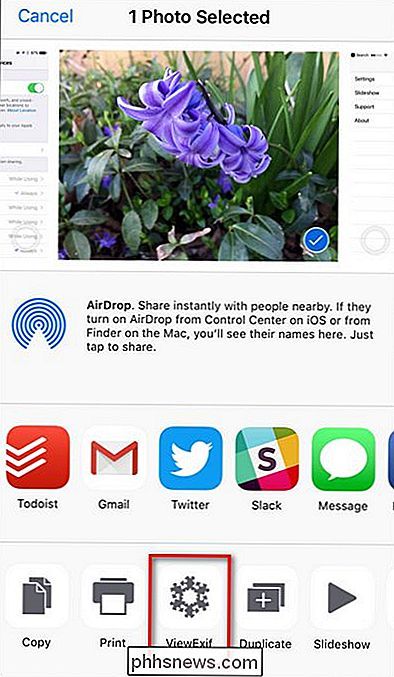
Budete okamžitě vyzváni k povolení aplikace "ViewExif" pro přístup k vašim fotografiím. Klepněte na tlačítko OK.
Zde můžete vidět všechny metadata připojené k fotografii, včetně výše uvedených technických statistik, jakož i údajů o poloze. Zatímco ViewExif je, jak název naznačuje, ideální pro prohlížení těchto informací, jsme zde k odeslání fotografie s odstraněnými informacemi. Chcete-li tak učinit, klepněte na ikonu sdílení v levém horním rohu obrazovky.
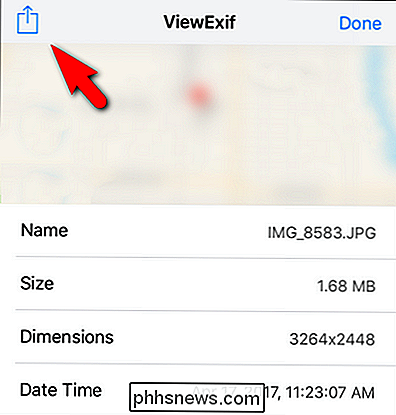
Z rozbalovací nabídky vyberte možnost "Sdílet bez metadat".
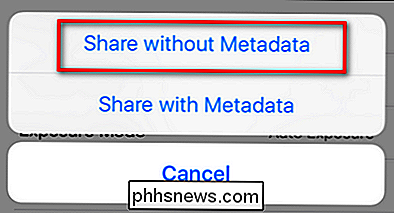
Po výběru možnosti "Sdílet bez metadat" budete vyzváni, abyste si vybrali, jak chcete sdílet. Můžete si vybrat z libovolného z obvyklých podezřelých v galerii sdílených listů, včetně AirDrop, zprávy, pošty nebo jakékoliv jiné možnosti, kterou máte k dispozici, včetně nahrání fotografie do vašeho zařízení iCloud Drive, Dropbox nebo jiných cloudových služeb.
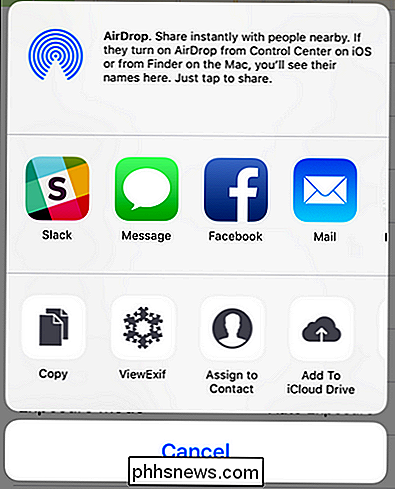
To je vše je na to! ViewExif odděluje metadata a fotografie, odkudkoli pošlete, zobrazí pouze to, co sama zobrazuje, a nikoliv skryté údaje (včetně souřadnic GPS, kde byly pořízeny).
Image Credit: sterankofrank

Jak změnit jméno zařízení Chromecastu
Když poprvé nastavíte nový Chromecast, můžete mu dát jméno. Takto se Chromecast identifikuje v síti a na odlévání zařízení, což ví, jakou jednotku sesíláte. Ale pokud váš Chromecast začal život jako "Chromecast v obývacím pokoji" a přemístil jste ho do jiné místnosti, má smysl změnit jeho jméno. Je to rychlý a snadný proces, jak to udělat.

Jaký je rozdíl mezi Ubuntu, openSUSE a Fedora v systému Windows 10?
Windows Subsystem for Linux obdržel obrovskou aktualizaci v aktualizaci Windows 10 Fall Creators Update. Nyní podporuje více distribucí Linuxu, nejen Ubuntu. Ubuntu, openSUSE a SUSE Linux Enterprise Server jsou k dispozici při spuštění, přičemž Fedora a další distribuce Linuxu budou nastaveny tak, aby se do budoucna dostaly.



